win10无法打开excel怎么办|win10打不开excel的解决方法
发布时间:2017-01-06 14:33:13 浏览数:
用过win10的用户都知道,win10会出现打开excel提示出错或者死机一样,那么win10打不开EXCEL怎么办?下面是小编收集的关于win10无法打开excel怎么办,希望对你有所帮助。
win10打不开excel的解决方法:
win10下打开excel提示出错或者死机一样,如下图所示
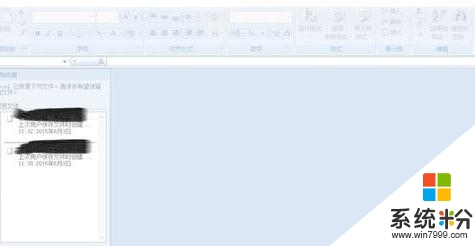
点击你的程序列表,单独开启excel文档程序,如下图所示
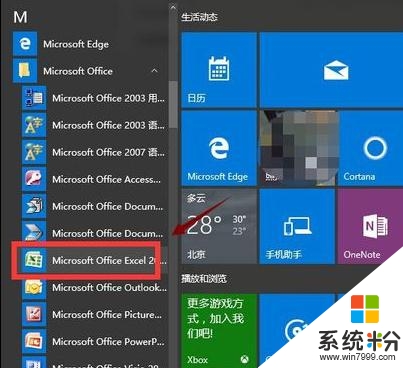
点击excel的菜单按钮,如下图所示
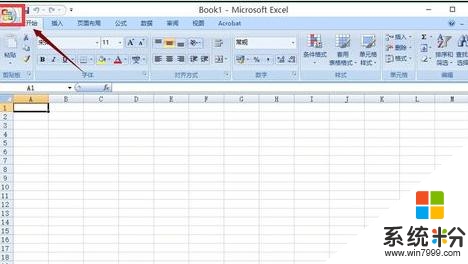
选择excel选项按钮,如下图所示
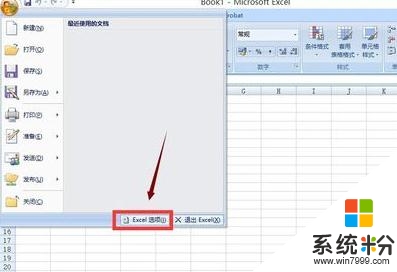
点击左侧菜单的高级选项,如下图所示
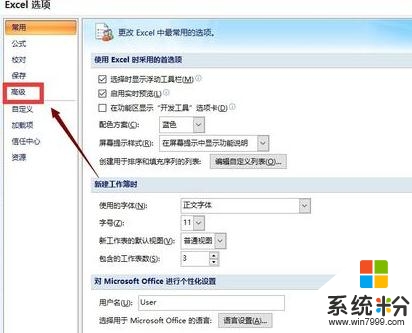
在高级选项右侧列表中下拉,找到常规,把“忽略使用动态数据交换(DDE)的其它应用程序”前面的勾去掉,然后点击“确定”按钮,重新启动excel程序即可!如下图所示
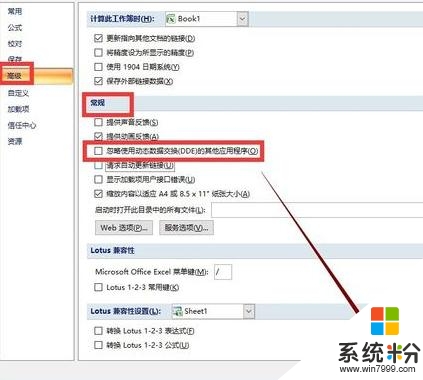
关于【win10无法打开excel怎么办】的内容,参考上述的教程大家就都清楚了,还有其他的操作系统下载后使用的疑问的话,欢迎上系统粉查看解决的方法。